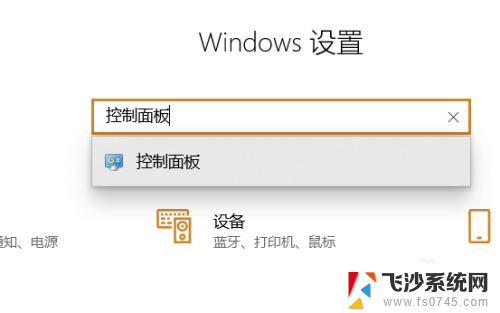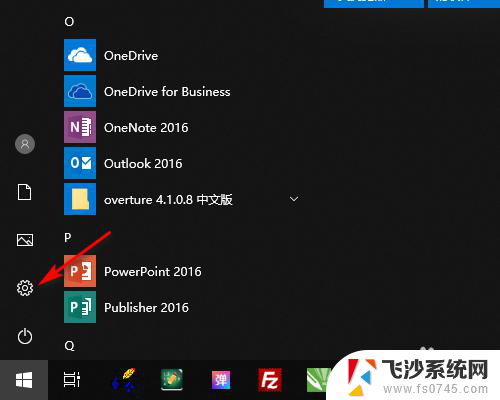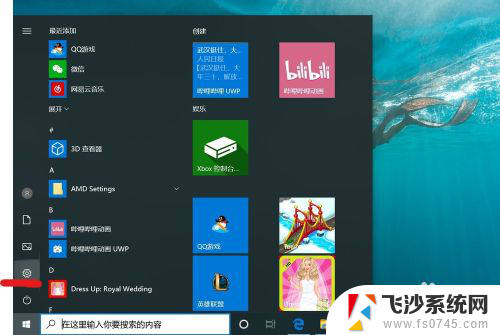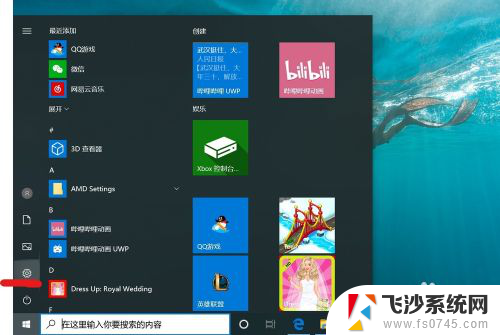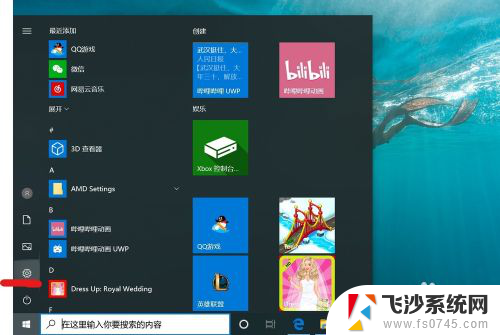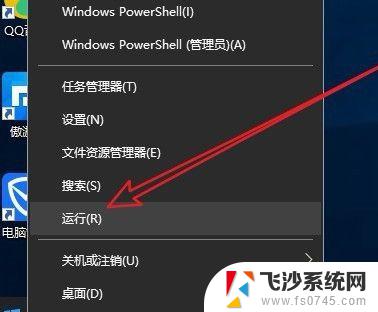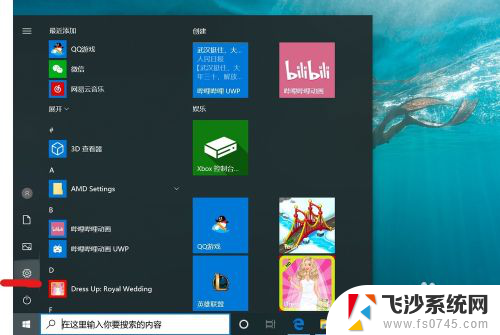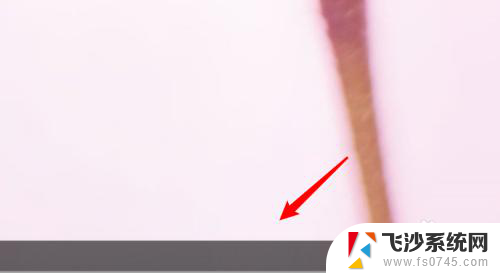打印机的任务怎么取消 win10打印机取消任务方法
更新时间:2024-05-23 14:01:34作者:xtyang
在使用打印机时,有时候我们会遇到不小心打印错了文件或者需要取消打印任务的情况,特别是在使用Win10系统的时候,取消打印任务可能会有些不太熟悉的操作方法。不过不用担心取消Win10打印机任务并不难,只需要按照一定的步骤操作即可轻松完成。接下来让我们一起来了解Win10打印机取消任务的方法吧!
操作方法:
1、打开“控制面板”。
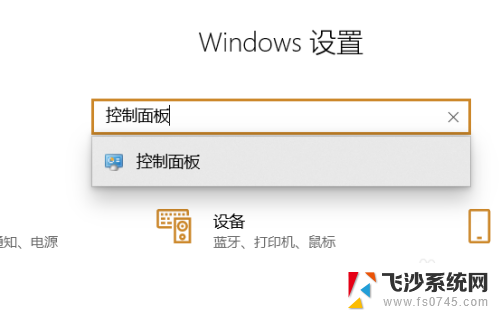
2、点击“查看设备和打印机”。
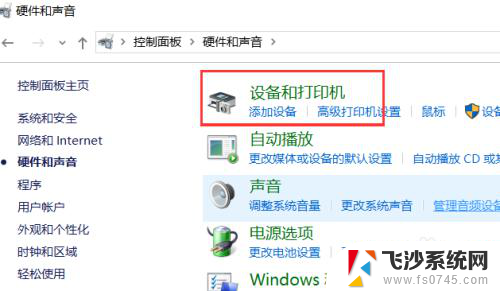
3、选择正在打印的打印机右击选择“查看现在正在打印什么”。
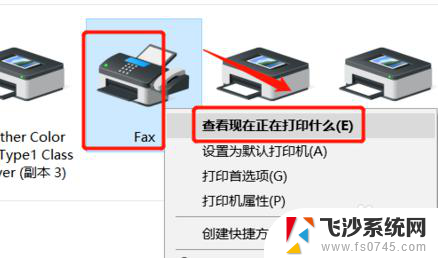
4、点击打印中的任务。
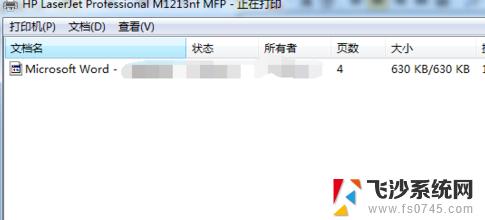
5、取消打印任务。
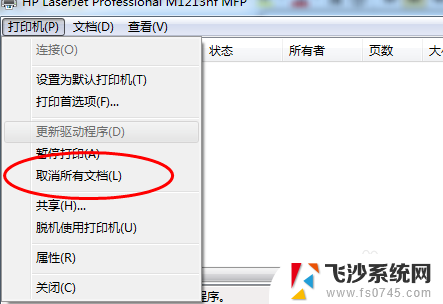
以上就是取消打印机任务的所有内容,如果您遇到同样的问题,可以参考本文中介绍的步骤进行修复,希望对大家有所帮助。